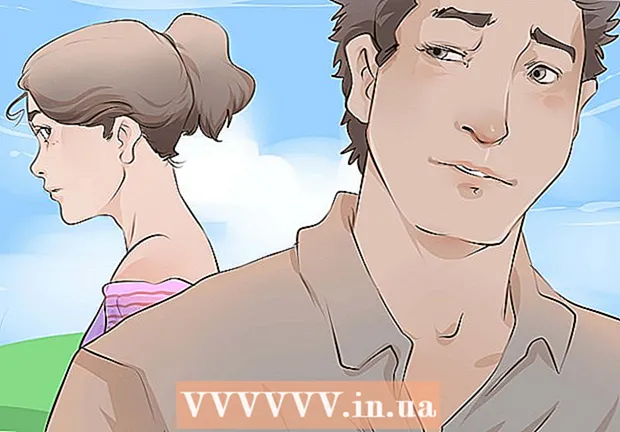Autor:
Florence Bailey
Data Creației:
21 Martie 2021
Data Actualizării:
1 Iulie 2024

Conţinut
- Pași
- Partea 1 din 3: Configurarea Whisper
- Partea 2 din 3: Vizualizarea secretelor
- Partea 3 din 3: Interacțiunea în șoaptă
- Avertizări
- Articole similare
Whisper este un program care permite oamenilor să-și împărtășească secretele. Secretele sunt postate anonim ca o imagine cu text pe care oamenii îl pot comenta, aprecia și partaja cu alții. Acesta este un mod minunat de a vă arăta sinceritatea, de a învăța secretele altor persoane și de a cunoaște pe cineva online. Desigur, la fel ca în cazul oricărei aplicații de pe Internet, este foarte important să vă puteți proteja pe dvs. și informațiile dvs. personale de persoane neautorizate.
Pași
Partea 1 din 3: Configurarea Whisper
 1 Descărcați aplicația Whisper din App Store sau Google Play. Această aplicație este complet gratuită și este disponibilă pentru instalare pe majoritatea dispozitivelor care rulează iOS sau Android.
1 Descărcați aplicația Whisper din App Store sau Google Play. Această aplicație este complet gratuită și este disponibilă pentru instalare pe majoritatea dispozitivelor care rulează iOS sau Android. - Dacă utilizați un computer, puteți accesa site-ul web și de acolo trimiteți linkul de descărcare pe smartphone-ul dvs. Pe site puteți vedea confesiunile și secretele multor alte persoane, precum și informații despre aplicație. Din păcate, nu puteți comenta sau posta prin intermediul site-ului web.
 2 Permiteți Whisper să vă acceseze datele despre locație. Whisper folosește datele despre locație pentru a vă personaliza fluxul de știri, afișând secretele oamenilor din jur.
2 Permiteți Whisper să vă acceseze datele despre locație. Whisper folosește datele despre locație pentru a vă personaliza fluxul de știri, afișând secretele oamenilor din jur. - Dacă faceți clic pe „Școală” la prima deschidere a paginii de pornire Whisper, vi se va solicita să selectați școala cea mai apropiată de dvs. Dacă nu mergeți la școală, dați clic pe „Nu merg la școală” și va arăta ca „Recomandat”.
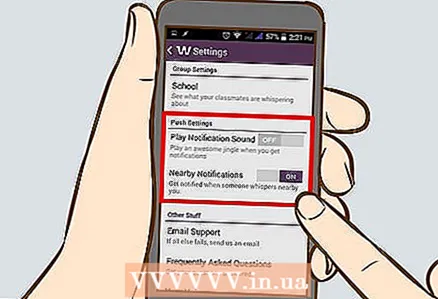 3 Personalizați setările de notificare. Vi se va solicita să activați notificările pentru aplicație. În acest fel, Whisper vă poate anunța când cineva vă comentează secretele sau le place. Faceți clic pe „OK” dacă doriți să utilizați această funcție.
3 Personalizați setările de notificare. Vi se va solicita să activați notificările pentru aplicație. În acest fel, Whisper vă poate anunța când cineva vă comentează secretele sau le place. Faceți clic pe „OK” dacă doriți să utilizați această funcție. - În orice moment, puteți modifica setările de notificare pentru aplicația Whisper din setările iPhone sau Android.
 4 Personalizează-ți profilul personal. În secțiunea Eu, puteți să vă schimbați numele de utilizator în orice moment, să vizualizați aprecierile, secretele și să verificați dacă există notificări noi. În mod implicit, Whisper va veni cu un nume de utilizator în sine, dar îl puteți schimba dacă doriți, nu uitați doar de anonimat! Opțiuni suplimentare de personalizare pot fi găsite făcând clic pe pictograma din colțul din stânga sus. Aici poti:
4 Personalizează-ți profilul personal. În secțiunea Eu, puteți să vă schimbați numele de utilizator în orice moment, să vizualizați aprecierile, secretele și să verificați dacă există notificări noi. În mod implicit, Whisper va veni cu un nume de utilizator în sine, dar îl puteți schimba dacă doriți, nu uitați doar de anonimat! Opțiuni suplimentare de personalizare pot fi găsite făcând clic pe pictograma din colțul din stânga sus. Aici poti: - Creați un cod PIN pentru a vă proteja contul Whisper.
- Schimbați-vă școala sau locația.
- Activați sau dezactivați notificările pop-up.
- Ascundeți sau afișați conținutul Nu este sigur pentru muncă (NSFW).
- Accesați grupuri / canale Whisper pe diferite platforme de socializare și apreciați-le.
- Vizualizați întrebările frecvente, Termenii și condițiile, Politica de confidențialitate sau adresa de e-mail pentru asistență tehnică Whisper.
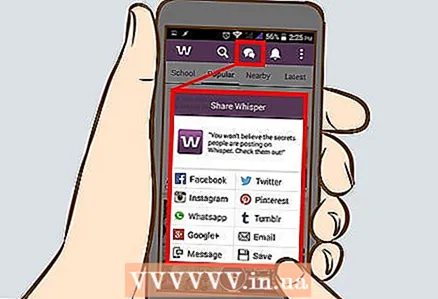 5 Adăugați prieteni sau contacte de pe telefon, Facebook sau Twitter. Accesați secțiunea „Eu” și faceți clic pe pictograma din colțul din dreapta sus, sub forma unei siluete a unei persoane cu semnul „+” alături. Whisper va trimite o invitație prin e-mail ca mesaj text către telefonul dvs., contul Facebook sau Twitter, al cărui conținut îl puteți edita.
5 Adăugați prieteni sau contacte de pe telefon, Facebook sau Twitter. Accesați secțiunea „Eu” și faceți clic pe pictograma din colțul din dreapta sus, sub forma unei siluete a unei persoane cu semnul „+” alături. Whisper va trimite o invitație prin e-mail ca mesaj text către telefonul dvs., contul Facebook sau Twitter, al cărui conținut îl puteți edita. - Vi se va cere să autorizați Whisper să vă acceseze conturile.
Partea 2 din 3: Vizualizarea secretelor
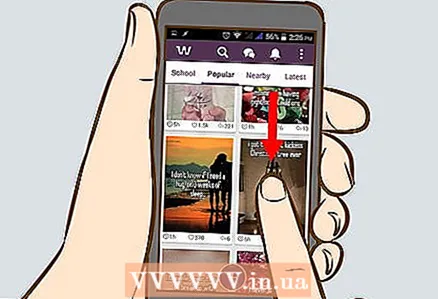 1 Derulați în jos pagina de pornire. După lansarea aplicației, glisați spre dreapta și vor fi afișate cele mai populare secrete și secrete de pe Internet. Puteți derula la nesfârșit acest feed și puteți citi secretele altor persoane.
1 Derulați în jos pagina de pornire. După lansarea aplicației, glisați spre dreapta și vor fi afișate cele mai populare secrete și secrete de pe Internet. Puteți derula la nesfârșit acest feed și puteți citi secretele altor persoane.  2 Consultați cele mai recente secrete sau secretele celor mai apropiați de dvs. În loc să parcurgeți secretele de pe pagina principală sau fila Populară, puteți vizualiza Secretele din apropiere, noi și școlare în fila GRUPURI. Vedeți conținutul acestor file, care se află pe bara albastră din partea de sus a ecranului.
2 Consultați cele mai recente secrete sau secretele celor mai apropiați de dvs. În loc să parcurgeți secretele de pe pagina principală sau fila Populară, puteți vizualiza Secretele din apropiere, noi și școlare în fila GRUPURI. Vedeți conținutul acestor file, care se află pe bara albastră din partea de sus a ecranului. - GRUPURI (Grupuri): Această filă afișează grupurile la care sunteți abonat, inclusiv grupul dvs. școlar. În această filă, puteți să vă adăugați școala, să găsiți un grup, să creați un grup sau să mergeți la un grup la care sunteți deja abonat.
- Lângă: ajustând distanța la cel mai apropiat utilizator, veți putea vedea diferite secrete care vor apărea în partea de sus a paginii.
- Nou: aici puteți vizualiza cele mai recente secrete publicate în Șoaptă.
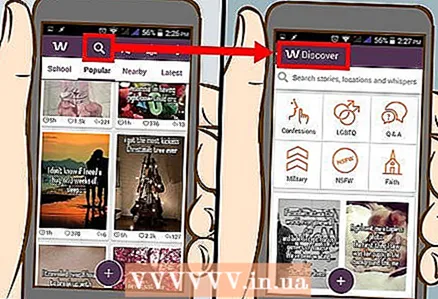 3 Faceți clic pe butonul „Descoperiți” pentru a găsi secrete. Situat în partea de jos a ecranului, butonul „Descoperiți” vă permite să căutați secrete după cuvinte cheie sau să răsfoiți secrete după categorii, precum confesiuni, secrete ale comunității LGBT sau doar întrebări și răspunsuri.
3 Faceți clic pe butonul „Descoperiți” pentru a găsi secrete. Situat în partea de jos a ecranului, butonul „Descoperiți” vă permite să căutați secrete după cuvinte cheie sau să răsfoiți secrete după categorii, precum confesiuni, secrete ale comunității LGBT sau doar întrebări și răspunsuri. - Puteți căuta cuvinte cheie legate de alte orașe și locații pentru a afla secrete locale.
Partea 3 din 3: Interacțiunea în șoaptă
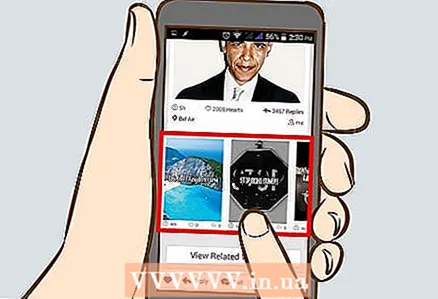 1 Examinați comentariile despre secrete. Selectați un secret și glisați în sus, apoi derulați în jos pentru a vedea comentariile oamenilor. Comentariile sunt încadrate exact la fel ca secretele, sub forma unei imagini cu text pe ea. De asemenea, puteți aprecia și comenta răspunsurile oamenilor.
1 Examinați comentariile despre secrete. Selectați un secret și glisați în sus, apoi derulați în jos pentru a vedea comentariile oamenilor. Comentariile sunt încadrate exact la fel ca secretele, sub forma unei imagini cu text pe ea. De asemenea, puteți aprecia și comenta răspunsurile oamenilor. 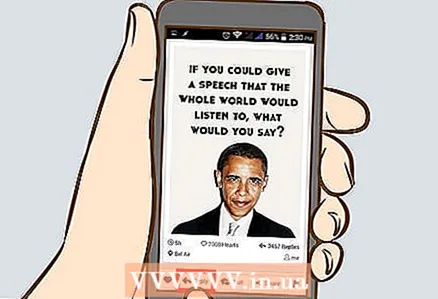 2 Vă rugăm să comentați secretul. Faceți clic pe butonul „Răspuns” pentru a păstra răspunsul dvs. privat. Acum va deveni disponibil un ecran cu un câmp de introducere, unde puteți introduce textul mesajului de răspuns și, pe măsură ce îl tastați, aplicația va selecta automat o imagine de fundal adecvată. Comentariile sunt încadrate exact la fel ca secretele, sub forma unei imagini cu text pe ea.
2 Vă rugăm să comentați secretul. Faceți clic pe butonul „Răspuns” pentru a păstra răspunsul dvs. privat. Acum va deveni disponibil un ecran cu un câmp de introducere, unde puteți introduce textul mesajului de răspuns și, pe măsură ce îl tastați, aplicația va selecta automat o imagine de fundal adecvată. Comentariile sunt încadrate exact la fel ca secretele, sub forma unei imagini cu text pe ea. - De asemenea, vă puteți personaliza răspunsul făcând clic pe corpul textului, eliminând astfel tastatura. Vi se va oferi posibilitatea de a căuta o imagine de fundal, posibilitatea de a face o fotografie sau de a utiliza fotografia personală de pe dispozitiv ca fundal al răspunsului.
 3 Comunicarea cu ceilalți. Puteți comunica personal cu alți utilizatori schimbând secrete și mesaje precum un simplu „salut”. Amintiți-vă că comunicați cu oameni reali, așa că faceți-l întotdeauna cu respect cât mai respectabil, protejând în același timp informațiile dvs. personale, fără a le divulga. Puteți deschide un chat în următoarele moduri:
3 Comunicarea cu ceilalți. Puteți comunica personal cu alți utilizatori schimbând secrete și mesaje precum un simplu „salut”. Amintiți-vă că comunicați cu oameni reali, așa că faceți-l întotdeauna cu respect cât mai respectabil, protejând în același timp informațiile dvs. personale, fără a le divulga. Puteți deschide un chat în următoarele moduri: - Deschide secretul și dă clic pe „Mesaje”. Acest articol va fi lângă „Răspunde” după ce deschizi secretul pentru vizualizare.După aceea, veți fi transferat pe un ecran cu care puteți comunica folosind postere.
- Faceți clic pe butonul Mesaje din partea de jos a ecranului. Aceasta va afișa toate chat-urile la care participați. Puteți să sortați chaturile făcând clic pe marginea din dreapta sau să ștergeți chaturile făcând clic pe „Editați”. De asemenea, puteți bloca deschiderea activă, adăuga la favorite, șterge sau afișa ultimele secrete publicate făcând clic pe butonul cu trei puncte situat în colțul din dreapta sus.
 4 Creați-vă propriul secret. Apăsați butonul rotund cu „+” și începeți să tastați textul secretului sau mărturisirii dvs. După ce faceți clic pe „Următorul”, aplicația va selecta automat o imagine pentru dvs.
4 Creați-vă propriul secret. Apăsați butonul rotund cu „+” și începeți să tastați textul secretului sau mărturisirii dvs. După ce faceți clic pe „Următorul”, aplicația va selecta automat o imagine pentru dvs. - Personalizați-vă secretul - pentru a face acest lucru, faceți clic pe corpul textului pentru a elimina tastatura în acest fel. Vi se va oferi posibilitatea de a căuta o imagine de fundal, posibilitatea de a face o fotografie sau de a utiliza fotografia personală, de a schimba fontul și de a alege cum să postați în anumite grupuri.
Avertizări
- Amintiți-vă că, chiar și cu anonimatul, comunicați în continuare cu oameni reali. Fii respectuos și politicos față de ceilalți, mai ales atunci când răspunzi la comentarii sau mesaje private.
- Nu împărtășiți nimănui informațiile dvs. personale.
Articole similare
- Cum se adaugă efecte la Snapchat
- Cum se folosește Uber
- Cum să ștergeți un cont Uber
- Cum să hack Temple Run 2
- Cum să obțineți planuri nelimitate gratuite pe telefon
- Cum se dezinstalează aplicațiile Cydia